Kopiering
ID for FAQ: 8200368400
Udgivelsesdato: 10 december 2008
Løsning:
Du kan kopiere med forskellige metoder såsom forstørrelse/formindskelse eller kopiering af to originalsider på et enkelt ark papir.
Fremstilling af kopier
I dette afsnit beskrives den grundlæggende fremgangsmåde. Som eksempel bruges indstillingerne til kopiering af en original i A4-størrelse på almindeligt papir.Se bemærkninger og betjeningsprocedure beskrevet på den relevante side vedrørende betjeningen.
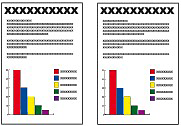
Du skal forberede:
Originaler, der skal kopieres. 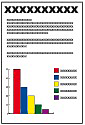
Papir til udskrivning. Se [ Medietyper, der kan bruges ]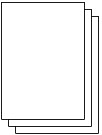
1.Forbered kopiering.
(1) Kontroller, at maskinen er tændt.
(2) Tryk på knappen Kopi for at vælge kopieringstilstanden, hvis der har været valgt en anden tilstand.
Standbyskærmbilledet for kopiering vises.
(3) Læg papiret i.
Se [ Ilægning af papir ]
Her kontrolleres, at der er lagt almindeligt A4-papir i den bageste bakke.
(4) Åbn forsigtigt udbakken.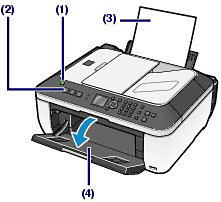
(5) Læg en original på glaspladen eller i den automatiske dokumentføder.
Anbring originalen med den side, der skal kopieres, NEDAD og ud for justeringsmærket  som vist nedenfor.
som vist nedenfor.
- Du kan finde oplysninger om, hvilke typer originaler du kan kopiere og i hvilken tilstand, og om hvordan du lægger originalen i den automatiske dokumentføder, under [ Ilægning af dokument i den automatiske dokumentføder ]

2.Start kopieringen.
(1) Brug knappen  (Op) eller
(Op) eller  (Ned) eller de numeriske knapper til at angive antallet af kopier.
(Ned) eller de numeriske knapper til at angive antallet af kopier.
(2) Brug knappen  (Venstre) eller
(Venstre) eller  (Højre) til at justere intensiteten (lysstyrke).
(Højre) til at justere intensiteten (lysstyrke).
Tryk på knappen  (Venstre) for at formindske intensiteten og knappen
(Venstre) for at formindske intensiteten og knappen  (Højre) for at forøge den.
(Højre) for at forøge den.
(3) Bekræft sidestørrelse, medietype og andre indstillinger.
Her kontrolleres, at der er angivet A4 som Papirstørrelse (Page size), Almindeligt papir (Plain paper) som Medietype (Media type) og Standard som Udskr. kvalitet (Print quality).
NOTE
- Hvis du vil ændre eller bekræfte sidestørrelsen, medietypen, forstørrelsen (A) og andre indstillinger, skal du trykke på knappen Indstillinger.
Se "Ændring af indstillingerne".
- Hvis du vil tage kopier med forskellige layouts, skal du trykke på knappen
 (Venstre) eller
(Venstre) eller  (Højre) for at vælge funktionerne.
(Højre) for at vælge funktionerne.
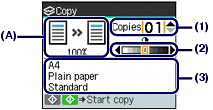
(4) Tryk på knappen Farve for at kopiere i farver eller knappen Sort for at kopiere i sort-hvid.
Maskinen begynder at kopiere.
Fjern originalen fra glaspladen, når kopieringen er færdig.
IMPORTANT
- Åbn ikke dokumentlåget, og fjern ikke den ilagte original, før kopieringen er afsluttet.
NOTE
- Tryk på knappen Stop for at annullere kopiering.
- Maskinen kan modtage faxer, selvom den er i kopieringstilstand (efter at der er trykket på knappen KOPI).
Ændring af indstillingerne
Du kan bruge knappen Indstillinger til at ændre udskriftsindstillingerne, f.eks. papirstørrelsen, medietypen og den udskriftskvalitet, der skal anvendes.- Indstillinger - fane 1
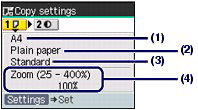
(1) Sidestørrelse (Page size)
Vælg sidestørrelsen for det papir, der skal udskrives: A4, B5 osv.
(2) Medietype (Media type)
Vælg medietypen på det papir, der skal udskrives på: Almindeligt papir (Plain paper), Plus Glossy II osv.
NOTE
- Hvis du ikke vælger medietypen korrekt, vil du måske ikke opnå den rigtige udskriftskvalitet.
(3) Udskriftskvalitet (Print quality)
Juster udskriftskvaliteten i henhold til den original, der skal kopieres: Høj (High), Standard osv. De tilgængelige indstillinger for udskriftskvalitet afhænger af det papir, der er valgt i Medietype (Media type).
(4) Forstørrelse (Magnification)
Angiv forstørrelses/formindskelsesmåden. Du kan angive kopiskaleringen ved at vælge det valgfri nummer eller sidestørrelsen: A4 til 8,5" x 11", A4 til B5 osv. Vælg Samme forstørrelse (Same magnification), hvis du ikke vil forstørre/formindske sidestørrelsen.
NOTE
- Indstillinger af sidestørrelse, medietype, udskriftskvalitet, automatisk intensitet osv. bevares, og indstillingerne vil blive vist, næste gang menuen Kopi (Copy) vælges, også selvom maskinen er blevet slukket og tændt igen.
- En kombination af visse elementer kan ikke angives afhængigt af funktionen.
- Hvis du vælger Hurtig (Fast) med medietypen indstillet til Almindeligt papir (Plain paper), og kvaliteten ikke er så god som forventet, skal du vælge Standard eller Høj (High) og derefter prøve at kopiere igen.
Berørte modeller
- PIXMA MX330